عندما أحدث فايرفوكس ثورة في الطريقة التي نتصفح بها الويب مع إضافة علامات تبويب متعددة في نفس النافذة ، اعتقد الناس أنه كان هبة من السماء. بالطبع ، لم يمضِ وقت طويل قبل أن تطفأ الطفرة المتمثلة في القدرة على فتح صفحات متعددة في متصفح واحد ، وكان العديد من المستخدمين عالقين بالعشرات ، بل والمئات ، من علامات التبويب غير المرئية المفتوحة في نفس الوقت.
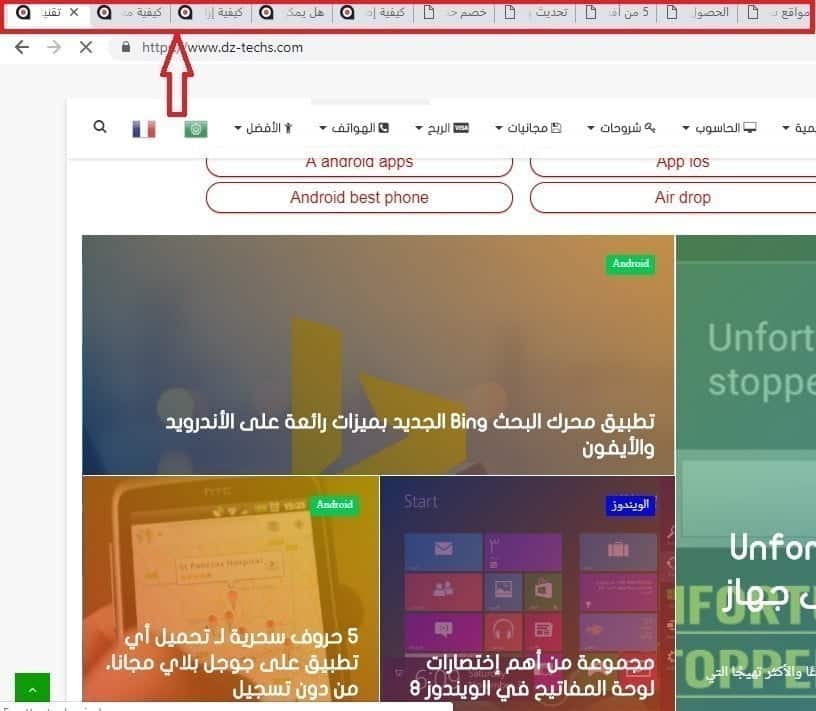
وجد المستخدمون أنفسهم مدفونين تحت صفحات من الصفحات ، لكن لحسن الحظ ، تأتي المتصفحات الرئيسية مثل Firefox و Chrome مع إضافات أطراف ثالثة يمكنها مساعدتك في التحكم في جلسات التصفح هذه وتنظيم علامات التبويب بشكل أفضل وبطريقة فعالة وبصرية.
إدارة الجلسات الخاصة بك في فايرفوكس
يأتي فايرفوكس أصلا مع القدرة على حفظ جلساتك في حالة تعطل المتصفح عن طريق الخطأ أو عند إعادة التشغيل من خلال فتح نافذة ، ولكن الطريقة الوحيدة لإدارة علامات التبويب الخاصة بك هي على طول شريط علامات التبويب الأفقي ، والتي يمكن أن تنمو بسرعة خارج نطاق السيطرة إذا كنت لديك عشرين أو أكثر من علامات التبويب مفتوحة هناك. هذا يجعل من المستحيل اختيار علامة التبويب الصحيحة إذا كان لديك عدة حسابات Gmail مفتوحة في نفس النافذة ، على سبيل المثال ، دون النقر على كل واحدة وتأمل في الحصول على الاختيار الصحيح في أول مرة.
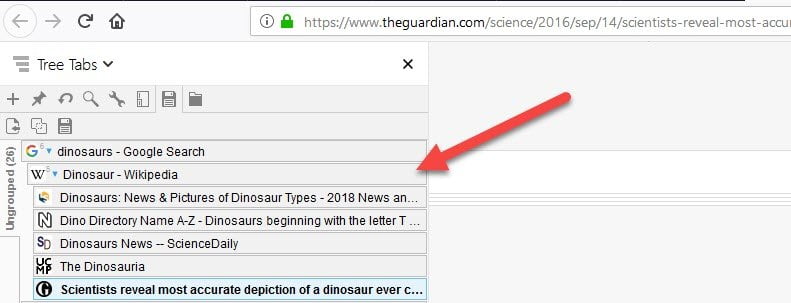
هذا هو المكان الذي تكون فيه ملحقات مثل Tree Tabs مفيدة. تقوم Tree Tabs بصريًا بتقسيم جميع علامات التبويب في شريط جانبي عمودي ، مما يتيح لك تصنيف علامات التبويب بسهولة في أي مجموعات عن طريق سحبها وإفلاتها في موقعها المحدد. لنفترض على سبيل المثال أنك تجري بحثًا عن الديناصورات. بالنسبة إلى كل علامة تبويب تفتحها على هذا الموضوع ، يمكنك سحب هذه الصفحات أسفل الصفحة الرئيسية (في هذا المثال ، البحث الأساسي في Google). ومن هناك ، يمكنك أيضًا إنشاء المزيد من الصفحات الفرعية أسفل الصفحات ، مما يؤدي إلى إنشاء تنظيم أكثر كلما توغلت في أبحاثك.
تسمح لك Tree Trees أيضًا بحفظ جلساتك على الفور ، وإنشاء مجموعات كاملة من علامات التبويب في وقت واحد والتي يمكن إغلاقها أو فتحها حسب الرغبة ، بل وتوفر أيضًا أداة بحث مفيدة تتيح لك البحث في جميع علامات التبويب المفتوحة والمحفوظة للعبارة نفسها التي كنت تبحث عنها. لأي شخص يجد نفسه في عداد المفقودين في أعماق 20+ علامة تبويب ، هناك عدد قليل من الملحقات أخرى الوظيفية والمفيدة كـ Tree Tabs لمتصفح فايرفوكس.
يعتبر منظمو علامات التبويب المفيدة الأخرى ومديرو الجلسة مثل Session Sync أكثر أساسية في تنفيذها ولكنهم يحتاجون إلى صيانة أقل بشكل عام. تعمل ميزة Session Sync تلقائيًا على تعيين الجلسات تلقائيًا بشكل دوري وسيتم نسخها احتياطيًا في المجلد الذي تختاره.
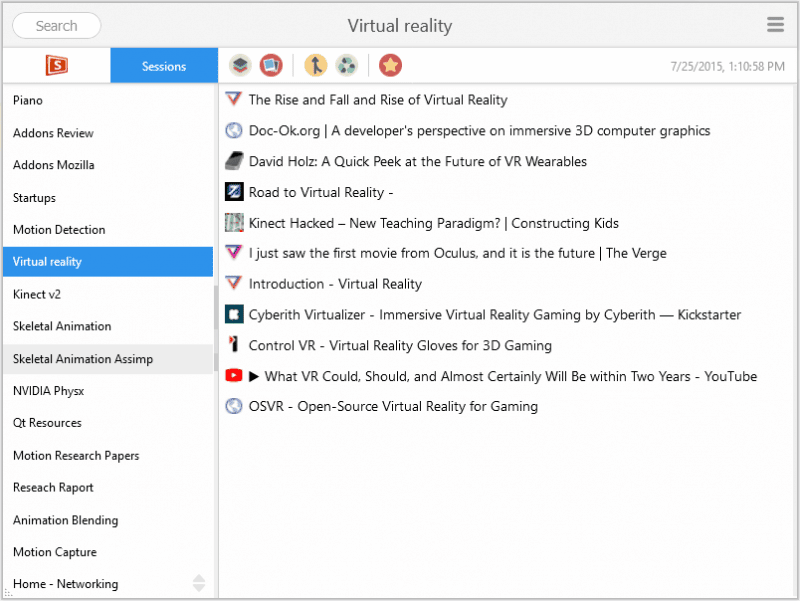
يجعل هذا الأمر من الأسهل ضمان عدم قيام فايرفوكس بالكتابة فوق الجلسات الأقدم عن طريق الخطأ ، كما يتيح لك التمرير عبر أرشيف لجميع الجلسات التي تم حفظها تلقائيًا للعثور على الحالة المناسبة في حالة انقطاع التيار الكهربائي أو إيقاف التشغيل العرضي.
إدارة الجلسات في Chrome
مثل تبويب Tree Tree ، ينظم Tab Outliner لمتصفح Chrome جميع علامات التبويب المفتوحة في شريط جانبي عمودي بسيط ونظيف بشكل مرئي يتيح لك أخذ جميع علامات التبويب وسحبها / إسقاطها بسهولة إلى أي تكوين تختاره. أيضا مثل Tree Tabs ، يضاعف Tab Outliner كمدير جلسات قوي مما يجعل من السهل إنشاء مجموعات من علامات التبويب التي تريد فتحها في كل مرة تقوم فيها بتمهيد متصفح Chrome (مجموعة من حسابات Gmail المختلفة ، على سبيل المثال).

من خلال السماح للمستخدمين باستخدام كلٍّ من أساليب تنظيم الشجرة والطريقة الفرعية ، يصبح من السهل للغاية معرفة أي علامات تبويب مفتوحة تمامًا ، وأين يتم تجميعها ، وأيها يجب إغلاقها لتوفير مساحة الذاكرة. العيب الوحيد في Tab Outliner هو أنه بخلاف Tree Tabs ، لن يكون لديك وظيفة بحث تقوم بالزحف إلى علامات التبويب المفتوحة لكلمات أو عبارات محددة متضمنة إما داخل عنوان صفحة الويب أو المحتوى نفسه.
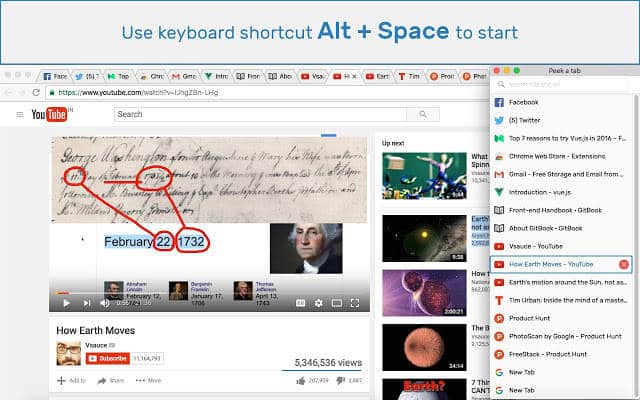
إذا كنت تريد شيئًا أخف وزناً وأكثر بديهية بصريًا مثل مدير علامة التبويب / الجلسة لمتصفح Chrome ، فنحن نوصي بتجربة Peek-a-Tab.
تتيح لك هذه الإضافة فتح قائمة منسدلة بسرعة وسهولة من الجانب الأيمن للشاشة حيث تحتوي على قائمة بكل علامة تبويب مفتوحة لديك قيد التشغيل في جلستك الحالية ، بالإضافة إلى معاينة علامات التبويب هذه بسهولة عن طريق تمرير مؤشر الماوس فوق عنوان الموقع. هذا يجعل الأمر أسهل بكثير لفهم ما كنت تفعله في جلسة العمل دون الحاجة إلى البحث في مجموعة من النصوص ، مع إغلاق أي علامات تبويب لا تحتاج إليها بشكل جماعي باستخدام واجهة السحب والإفلات المصممة بإحكام .







